Kann ich Apple Music offline hören? Abonnenten von Apple Music können Musikvideos und Titel herunterladen, müssen jedoch über eine aktive Mitgliedschaft verfügen. Es gibt mehrere Methoden, um Apple Music offline anzuhören. Während Sie online sind, können Sie die Apps zum Hinzufügen und Herunterladen von Apple Music verwenden. Und natürlich können Sie auch online Ihre Lieblingsmusik hören.
Wenn Sie offline sind, können Sie einfach nicht streamen. Daher müssen Sie Ihre Songs offline kaufen und anhören. Aber wie benutzt man es? Was sind Ihre Alternativen, wenn Sie Ihre Apple Music nicht einmal offline hören können? Lesen Sie weiter, um Antworten auf all diese Fragen zu erhalten.
Inhaltsverzeichnis Teil 1. Was tun, wenn ich Apple Music nicht offline hören kann?Teil 2. Wie höre ich Apple Music offline auf dem iPhone/Android?Teil 3. Wie kann man Apple Music für immer kostenlos offline hören?Teil 4. Fazit
Mit Apple Music können Sie Musik offline auf Ihr Gerät herunterladen und anhören. Sie können einzelne Titel oder ganze Playlists herunterladen und unterwegs anhören. Manchmal kann es jedoch vorkommen, dass der Offline-Modus von Apple Music nicht verfügbar ist. Im Folgenden finden Sie einige Methoden, mit denen Sie versuchen können, das Problem zu lösen.
Die erste Methode ist unkompliziert, kann Ihnen jedoch dabei helfen, viele Apple Music-Probleme zu lösen, einschließlich iTunes, das ohne WLAN nicht funktioniert. Sie können versuchen, die Apple Music App zu schließen und neu zu starten, um zu sehen, ob Sie Songs offline anhören können. Wenn nichts funktioniert, starten Sie Ihr Gerät neu, um die gesamte Datenbank neu zu laden. Das Neustarten von Geräten kann manchmal kleinere Fehler oder Störungen beheben.
Da apple ID verwendet wird, um sich auf Ihrem Apple-Gerät bei iTunes oder Apple Music anzumelden, können Sie versuchen, sich abzumelden und wieder anzumelden ICH WÜRDE; Dies kann Ihnen helfen, das Problem der Offline-Verfügbarkeit von Apple Music zu lösen.
Apple überprüft sein iOS-Betriebssystem, und Sie müssen immer sicherstellen, dass auf Ihren Geräten die neuesten Versionen ausgeführt werden. Durch die Aktualisierung Ihres Geräts können Sie möglicherweise auf Apple Music zugreifen, das auf Ihrem Gerät verfügbar ist.
Schritt 1. Öffnen Sie die Einstellungen auf Ihrem Apple-Gerät und wählen Sie „Allgemein“ und dann „Softwareaktualisierung“.
Schritt 2. Prüfen Sie, ob ein Update für Ihr Gerät verfügbar ist. Wenn dies der Fall ist, wählen Sie Installieren und herunterladen, um das Upgrade durchzuführen.
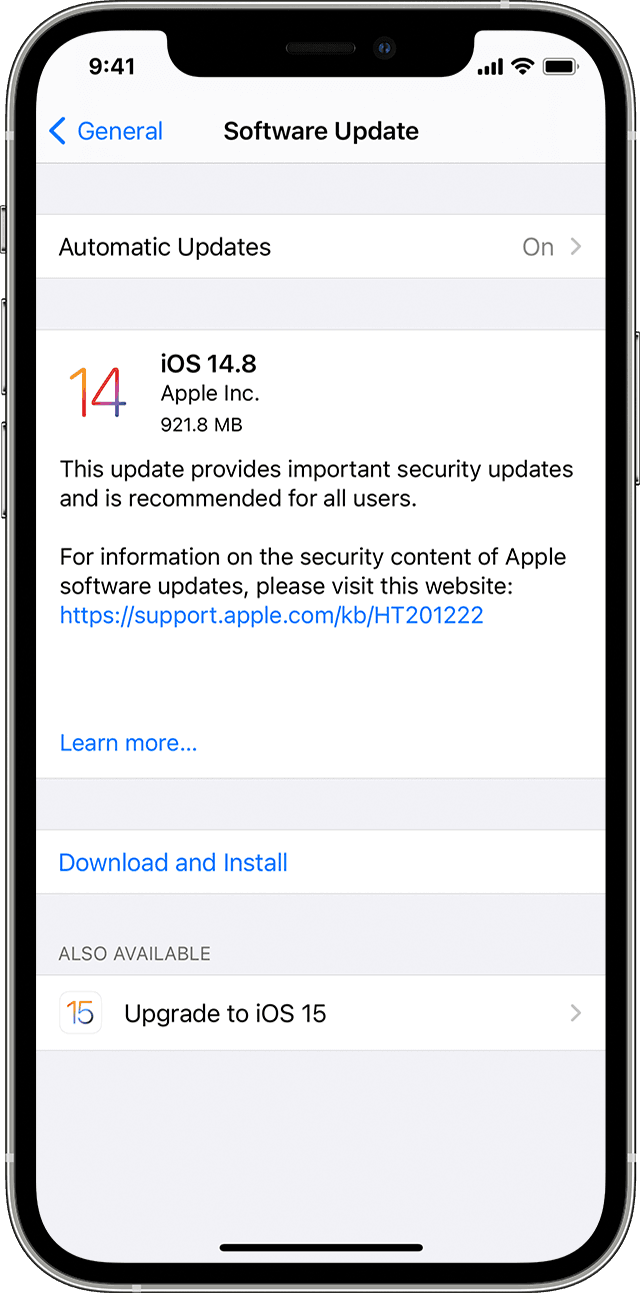
Ist Apple Music offline verfügbar? Ja! Sie können jedes einzelne Album aus der Apple Music-Bibliothek herunterladen und es offline auf Ihrem Gerät anhören. Daher ist das Herunterladen von Apple Music-Titeln direkt aus der Apple Music-App die einfachste Möglichkeit, sie offline anzuhören. Die unten aufgeführten Schritte führen Sie durch den gesamten Prozess. Zunächst müssen Sie Apple Music zu Ihrer Bibliothek hinzufügen, bevor Sie es herunterladen und offline anhören können.
Android- und IOS-Geräte
Schritt 1. Öffnen Sie auf Ihrem Smartphone Apple Music.
Schritt 2. Tippen und halten Sie einzelne Musik, Alben oder Wiedergabelisten, um sie offline anzuhören. Wählen Sie in der Dropdown-Option „Zur Bibliothek hinzufügen“ aus.
Schritt 3. Sobald die Musik ordnungsgemäß zu Ihrer Bibliothek hinzugefügt wurde, tippen Sie auf das Download-Symbol, um Apple Music offline zugänglich zu machen.
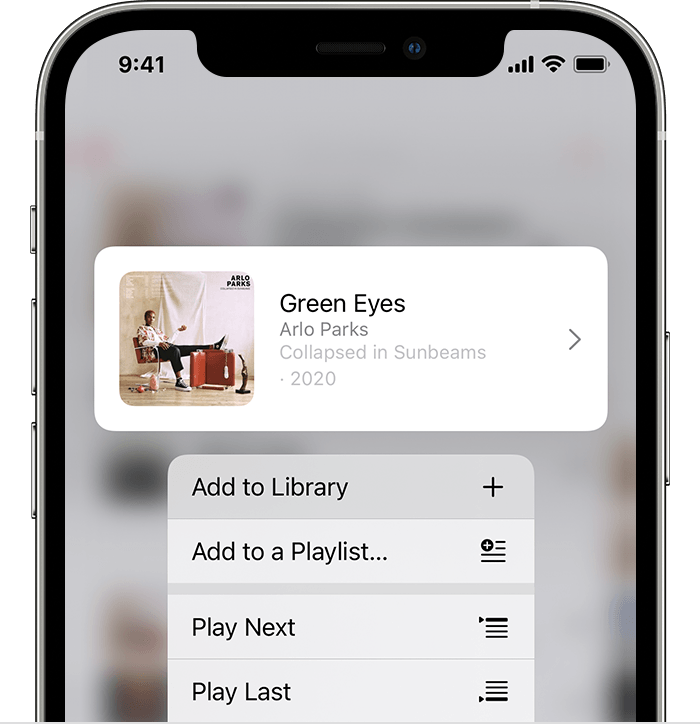
Danach werden die Songs auf Ihr Gerät heruntergeladen. Sie können sie nach dem Herunterladen auf Apple Music anhören, auch wenn Sie nicht mit dem Internet verbunden sind. Klicken Sie in der Musik-App auf „Bibliothek“ und wählen Sie dann im oberen Menü „Heruntergeladene Musik“ aus, um Ihre heruntergeladenen Offline-Titel in Apple Music anzuzeigen.
Für MAC und PC
Schritt 1. Starten Sie auf Ihrem Computer die Apple Music-App.
Schritt 2. Durch Klicken auf die Schaltfläche „Hinzufügen“ können Sie die Musik, die Sie offline hören möchten, zu Ihrer Sammlung hinzufügen.
Schritt 3. Um Apple Music für die Offline-Wiedergabe herunterzuladen und zu speichern, klicken Sie auf die Schaltfläche „Herunterladen“ neben dem Titel.
Wenn Sie kein Apple Music-Abonnement haben, aber ausgewählte Apple Music-Songs offline anhören möchten, können Sie sie im iTunes Store kaufen und später herunterladen.
Für ein iPad, iPhone oder iPod Touch, folge diesen Schritten:
Um Apple Music offline auf Ihrem iPhone, iPad oder iPod touch, benötigen Sie die Apps iTunes und Apple Music.
Schritt 1. Tippen Sie in der iTunes-App auf Ihrem iOS-Gerät auf die Schaltfläche „Musik“.
Schritt 2. Suchen Sie danach und berühren Sie den Preis neben, um eine Single oder ein Album zu kaufen. Verwenden Sie Ihre Anmeldeinformationen, um sich bei Ihrem Konto anzumelden.
Schritt 3. Tippen Sie in der Apple Music App auf den Tab „Bibliothek“. Tippen Sie auf das Download-Symbol, um Apple Music für die Offline-Wiedergabe zu speichern und herunterzuladen.
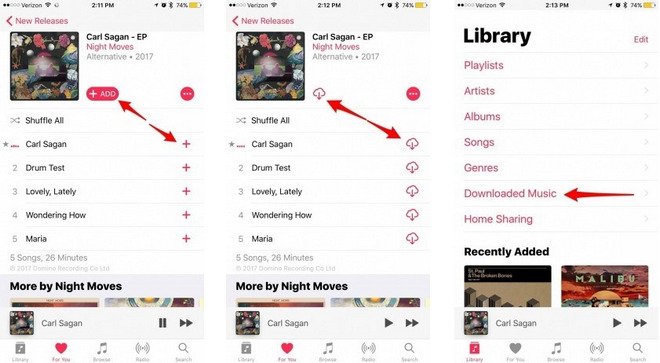
auf dem Mac:
Sie benötigen nur die Apple Music-Anwendung auf einem Mac mit macOS Catalina.
Schritt 1. Suchen Sie in der Apple Music App nach einem Titel oder Album, das Sie offline anhören möchten.
Schritt 2. Klicken Sie dann neben dem iTunes Store-Symbol auf den Preis. Melden Sie sich an, um eine Zahlung vorzunehmen.
Schritt 3. Um einen Titel zum Offline-Hören in Apple Music zu speichern, gehen Sie zu Ihrer Musikbibliothek und wählen Sie „Herunterladen“.
Für ein Windows:
iTunes ist kompatibel mit Windows und Macs mit macOS Mojave oder früher.
Schritt 1. Gehen Sie in iTunes zu Musik > Store.
Schritt 2. Klicken Sie auf den Preis daneben. Bevor Sie eine Zahlung vornehmen, müssen Sie sich bei Ihrem Konto anmelden.
Schritt 3. Suchen Sie in Ihrer Musik nach einem Titel und wählen Sie das Download-Symbol aus, um ihn offline in Apple Music zu speichern.
Dieses Programm ist ein wertvoller Downloader und Konverter, mit dem Sie Ihre Lieblings-M4P-Apple-Music-Songs, -Alben und -Wiedergabelisten in AC3 konvertieren können. MP3, M4R, M4A, MKA, FLAC, AU und andere Formate, um Ihr Musikhörerlebnis zu verbessern.
Da die Titel von Apple Music DRM-geschützt sind, können Sie sie nicht auf anderen Geräten anhören. Allerdings mit DumpMedia Apple Musikkonverter, der DRM-Schutz von Apple Music-Dateien wird möglicherweise entfernt, sodass Sie dies tun können Spielen Sie sie auf verschiedenen Geräten.
DumpMedia Apple Music Converter Anleitung
Befolgen Sie die nachstehenden Anweisungen, um Ihre Apple Music-Titel, Wiedergabelisten, Alben oder iTunes-Hörbücher in Ihr bevorzugtes Format zu konvertieren.
Schritt 1. Gehen Sie zur Download-Seite, installieren Sie die App und registrieren Sie sie.
Kostenlos herunterladen Kostenlos herunterladen
Schritt 2. Öffnen Sie nach der Installation die App.
Schritt 3. Suchen Sie Ihre Dateien und fügen Sie sie der App hinzu
Schritt 4. Wählen Sie ein Ausgabeformat, das den Zielordner enthält.
Schritt 5. Starten Sie den Konvertierungsvorgang.
Nun zu den Besonderheiten der vorangegangenen Phasen.
Schritt 1. Gehen Sie zur Download-Seite, installieren Sie die App und registrieren Sie sie.
Gehen Sie zum DumpMedia Apple Music Converter Download-Seite und wählen Sie die Version, die Ihrem Betriebssystem entspricht. Das Programm ist sowohl mit Mac als auch mit Windows-Computer. Bevor Sie die Vollversion kaufen, können Sie auch versuchen, die kostenlose Testversion herunterzuladen.
Nachdem Sie die App heruntergeladen und installiert haben, gehen Sie zur Registrierungsseite, um sie zu aktivieren. Sie erhalten einen Code, den Sie in das Registrierungsfeld der App eingeben müssen, um sie zu starten.
Schritt 2. Öffnen Sie nach der Installation die App.
Sobald Sie die Registrierung der App abgeschlossen haben, können Sie sie verwenden. Beachten Sie, dass die Software automatisch alle Dinge enthält, die Sie heruntergeladen haben (Apple Music-Songs, iTunes-Titel, Podcasts, Videos usw.). Um Ihre importierten Dateien anzuzeigen, gehen Sie zur Option Playlists
Schritt 3. Suchen Sie Ihre Dateien und fügen Sie sie der App hinzu
Die Audio- oder Videoarten Ihrer hochgeladenen Dateien werden auf der linken Seite angezeigt DumpMedia Apple Music Converter, mit dem Sie Ihre Dateien ganz einfach entdecken können. Wählen Sie die Personen aus, die Sie konvertieren möchten. Sie können auch das Suchwerkzeug der App verwenden, um zu finden, wonach Sie suchen.

Schritt 4. Wählen Sie ein Ausgabeformat, das den Zielordner enthält.
Suchen Sie Ausgabeeinstellungen und wählen Sie ein Ausgabeformat aus der Auswahl. Ändern Sie Bitrate, Codec, Abtastrate, Kanäle und andere Einstellungen. Danach entscheiden Sie sich für ein Ziel.

Schritt 5: Starten Sie die Konvertierung
Klicken Sie abschließend auf Konvertieren. Warten Sie, bis die Konvertierung abgeschlossen ist.

Apple Music kann auf Wunsch auch offline angehört werden. Sie müssen nur Laden Sie die Musik herunter, die Sie hören möchten wenn Ihr Smartphone über genügend Kapazität verfügt. Wenn Sie dies nicht tun, überlegen Sie, was Sie bekommen können, und machen Sie sich auf den Weg, um Platz für Ihre Downloads zu schaffen.
Kostenlos herunterladen Kostenlos herunterladen
Anders ausgedrückt: Sie können auf nicht autorisierten Geräten keine Musik hören, selbst wenn sie bereits heruntergeladen wurde. Wieso den? Dies liegt daran, dass digitale Inhalte, die über Apples Online Store angeboten werden, urheberrechtlich geschützt sind. Apple Music kann daher nur auf Apple-ID-fähige Geräte gestreamt werden.
